ゲーミングマウスは、単なる入力デバイスではありません。様々な機能をカスタマイズすることで、ゲームプレイをより快適にし、パフォーマンスを向上させることができる強力なツールです。今回は、ゲーミングマウスの設定について、初心者の方にも分かりやすく解説していきます。
なぜゲーミングマウスをカスタマイズするの?
ゲーミングマウスをカスタマイズするメリットはたくさんあります。
- 自分に合った操作感に: ボタンの配置や感度を調整することで、自分のプレイスタイルに合わせた操作感を実現できます。
- 効率的なゲームプレイ: よく使う機能をボタンに割り当てることで、操作を効率化し、ゲーム中の反応速度を向上させます。
- ゲームをもっと楽しむ: カスタマイズすることで、ゲームに対する没入感を高め、より一層ゲームを楽しむことができます。
カスタマイズできる項目
ゲーミングマウスでカスタマイズできる項目は、マウスの種類やメーカーによって異なりますが、一般的に以下の項目がカスタマイズ可能です。
- ボタンの割り当て: 各ボタンに、様々な機能を割り当てることができます。
- DPI(Dots Per Inch): マウスの感度を調整します。DPIが高いほど、わずかな動きでも大きく反応します。
- ポーリングレート: マウスがパソコンに情報を送信する頻度です。ポーリングレートが高いほど、応答性が向上します。
- リフトオフディスタンス: マウスを持ち上げたときに、カーソルが動かなくなるまでの距離です。
- マクロ: 一連の操作を記録し、1つのボタンに割り当てることができます。
カスタマイズ方法
ゲーミングマウスのメーカーが提供しているソフトウェアを使用することで、簡単にカスタマイズを行うことができます。ソフトウェアの操作方法は、メーカーによって異なりますが、基本的な流れは同じです。
1.ソフトウェアのダウンロード
メーカーの公式サイトから、対応するソフトウェアをダウンロードしてインストールします。
2.マウスの接続
マウスをパソコンに接続します。
3.プロファイルの作成
複数の設定を保存できるプロファイルを作成します。ゲームごとに異なる設定を作成することで、状況に合わせて使い分けることができます。
4.ボタンの割り当て
カスタマイズしたいボタンを選択し、割り当てたい機能を選びます。
5.DPIの調整
スライダーを動かすか、数値を入力することで、DPIを調整します。
6.ポーリングレートの調整
ドロップダウンリストから、希望のポーリングレートを選択します。
7.リフトオフディスタンスの調整
スライダーを動かすことで、リフトオフディスタンスを調整します。
8.マクロの作成
マクロを記録したい操作を行い、記録を終了します。記録したマクロをボタンに割り当てます。
カスタマイズ例
- FPSゲーム:
- DPI: 高めに設定し、素早いエイムを実現
- ボタン: 撃つ、リロード、ADS(Aim Down Sight)、ジャンプなどを割り当てる
- マクロ: 連射マクロを作成する
- MMORPG:
- DPI: 中程度のDPIに設定し、細かい操作をしやすいようにする
- ボタン: スキル、アイテムの使用、カメラ操作などを割り当てる
- マクロ: 複雑なスキル回しを自動化する
初心者向けのカスタマイズのポイント
- まずは標準設定から: 初心者の場合は、まずは標準設定でゲームをプレイし、自分に合わないと感じた部分から少しずつカスタマイズしていくのがおすすめです。
- シンプルに: あまり多くのボタンに機能を割り当てすぎると、操作が複雑になり、かえって操作ミスが増えてしまう可能性があります。
- マクロの使いすぎに注意: マクロは便利な機能ですが、過度に使用すると、ゲームの面白さが半減してしまう可能性があります。
- 定期的に見直す: ゲームを進めていく中で、最適な設定は変わってくることがあります。定期的に設定を見直すようにしましょう。
まとめ
ゲーミングマウスのカスタマイズは、ゲームプレイをより快適にするための重要な要素です。この記事を参考に、自分だけの最適な設定を見つけてみてください。
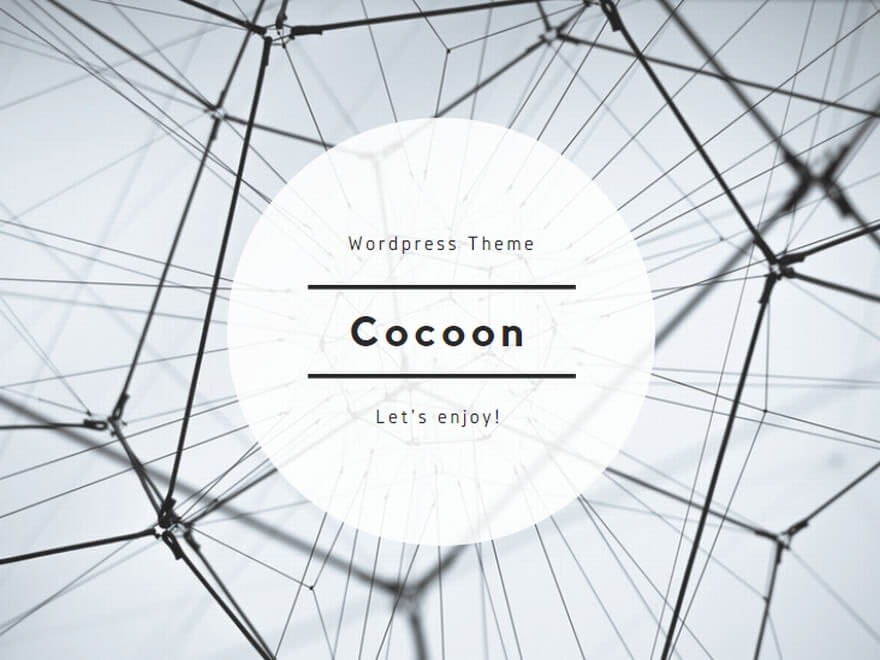
コメント